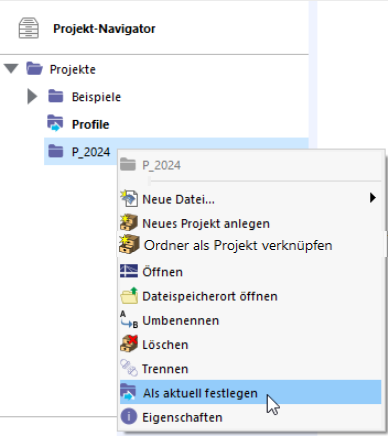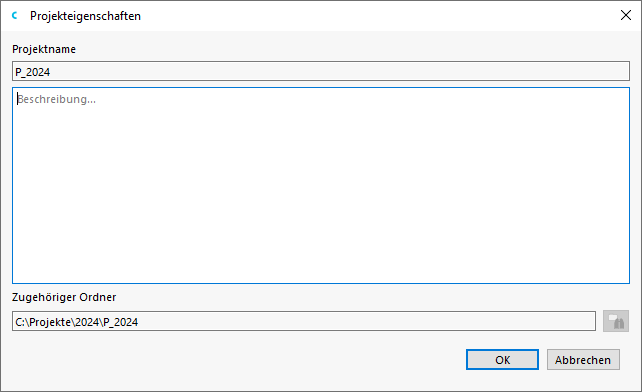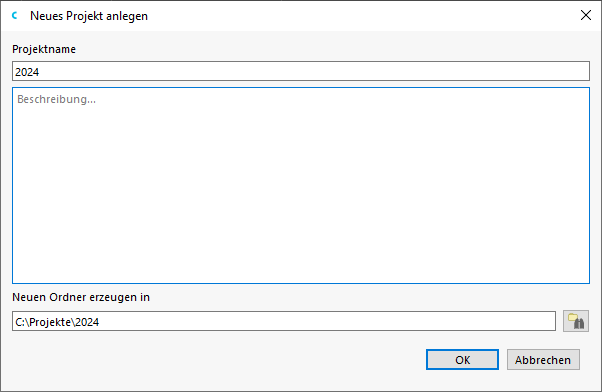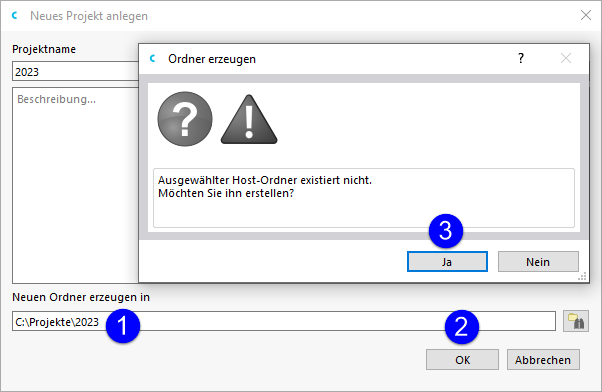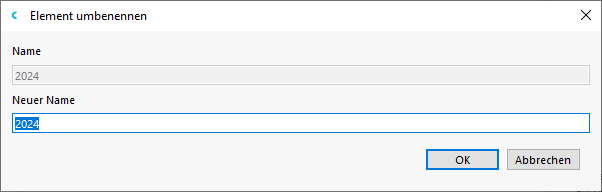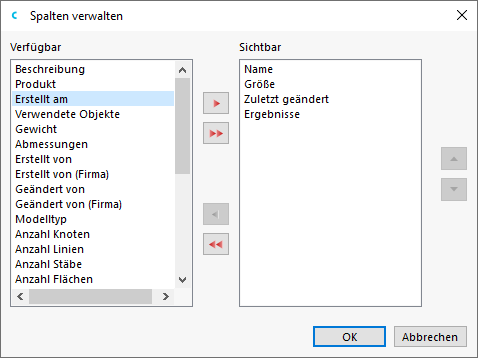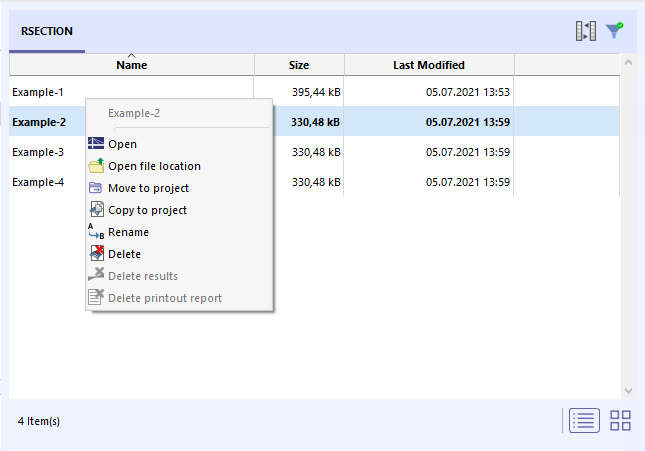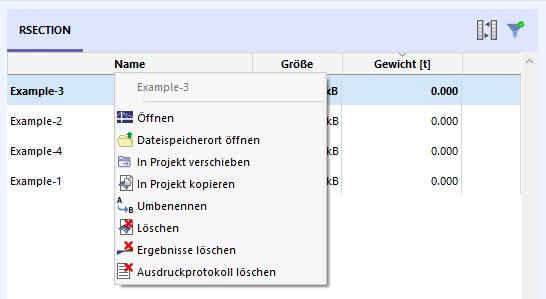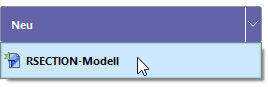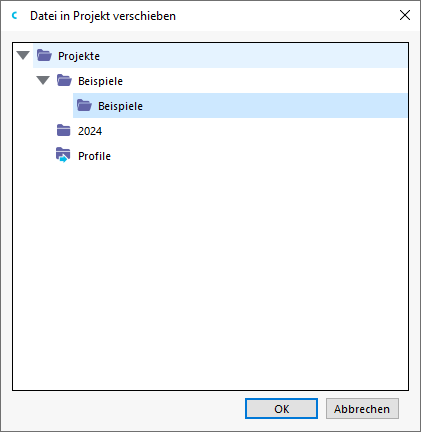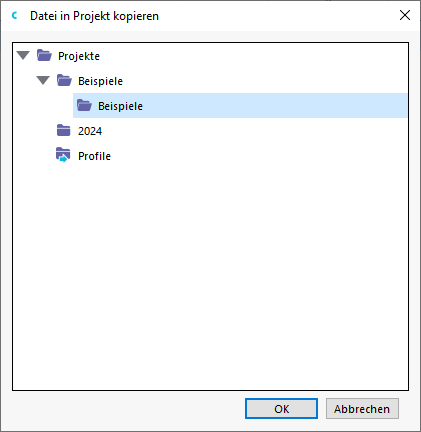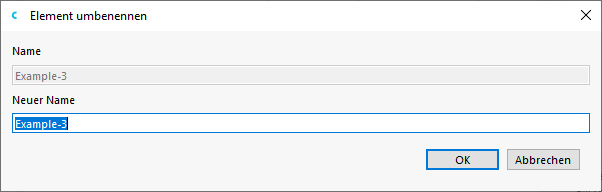Die Kategorie Modelle im Dlubal Center bietet eine Übersicht über Ihre Projekte und Modelldateien.
Projekte
Im Projekt-Navigator links sind Ihre Projekte aufgelistet. Wenn Sie ein Projekt in diesem Verzeichnisbaum anklicken, sehen Sie rechts daneben die Modelle dieses Projekts.
Die Funktionen zur Organisation Ihrer Projekte sind über das Menü Datei sowie über das Kontextmenü zugänglich.
Der Projekt-Navigator zeigt nach dem Start des Dlubal-Centers das aktuelle Projekt an. Dieses ist mit einem blauen Pfeil und in Fettschrift gekennzeichnet. Das aktuelle Projekt ist auch als Speicherort von neuen Modellen voreingestellt. Um ein anderes Projekt aktuell zu setzen, selektieren Sie dieses und wählen dann Als aktuell festlegen.
Informationen zum Projekt wie Name, Beschreibung und Verzeichnispfad des Projektes entnehmen Sie den Eigenschaften. Die Beschreibung können Sie im Dialog auch ändern.
Den Dateispeicherort des selektierten Projektes können Sie über Dateispeicherort öffnen direkt im Windows-Explorer öffnen.
Neues Projekt anlegen
Selektieren Sie zunächst im Navigator das Projekt unter dem Sie das neue Projekt anlegen wollen. Wählen Sie dann Neues Projekt anlegen, um ein neues Projekt anzulegen.
Geben Sie den 'Projektnamen' an und legen den 'Projektordner' fest. Über die Schaltfläche
![]() können Sie den Dateiordner im Explorer einstellen. Alternativ können Sie den Ordner direkt eingeben. Der Ordner muss dabei nicht auf der Festplatte vorhanden sein, sondern kann im Dialog 'Ordner erzeugen' erstellt werden.
können Sie den Dateiordner im Explorer einstellen. Alternativ können Sie den Ordner direkt eingeben. Der Ordner muss dabei nicht auf der Festplatte vorhanden sein, sondern kann im Dialog 'Ordner erzeugen' erstellt werden.
Die 'Beschreibung' ist optional. Diese Beschreibung erscheint auch im Ausdruckprotokoll (siehe Bild Modell- und Projektbeschreibung im Ausdruckprotokoll ), hat aber sonst keine weitere Bedeutung.
Ordner als Projekt verknüpfen
Selektieren Sie zunächst im Navigator das Projekt unter dem Sie das Projekt einbinden wollen. Rufen Sie Ordner als Projekt verknüpfen auf und wählen Sie dann den einzubindenden Ordner aus.
Der 'Projektnamen' wird aus dem Ordnernamen übernommen. Sie können den Projektnamen aber auch ändern.
Mit der Option 'Unterordner als Teilprojekte einbeziehen' können Sie sämtliche Ordner, die sich in dem gewählten Projektordner befinden, auf einmal in die Verwaltung des Dlubal Centers einbinden.
Die 'Beschreibung' ist optional. Diese Beschreibung erscheint auch im Ausdruckprotokoll (siehe Bild Modell- und Projektbeschreibung im Ausdruckprotokoll ), hat aber sonst keine weitere Bedeutung.
Projekt umbenennen
Selektieren Sie zunächst im Navigator das umzubenennende Projekt. Wählen Sie Projekt umbenennen und geben dann den neuen Projektnamen ein.
Projekt trennen
Um die Einbindung eines Ordners in die Verwaltung des Dlubal Centers aufzuheben, selektieren Sie zunächst das Projekt und wählen dann Projekt trennen.
Projekt löschen
Um ein Projekt zu löschen, selektieren Sie zunächst das Projekt und wählen dann Projekt löschen. Der Ordner auf der Festplatte wird mitsamt Inhalt gelöscht.
Sollten sich in diesem Ordner auch Dateien anderer Programme befinden, werden nur die RSECTION-Dateien gelöscht und der Ordner bleibt erhalten.
Modelle
Im mittleren Bereich des Dlubal Centers werden alle Modelle des Projekts angezeigt, das im Projekt-Navigator selektiert ist.
Mit der Schaltfläche
![]() können Sie festlegen, welche Spalten Sie in der Listenansicht benötigen. Die Spalten-Verwaltung können Sie auch über das Menü Ansicht aufrufen.
können Sie festlegen, welche Spalten Sie in der Listenansicht benötigen. Die Spalten-Verwaltung können Sie auch über das Menü Ansicht aufrufen.
Die Modelle können Sie durch einen Klick auf die Schaltfläche
![]() auf- und absteigend sortieren. Des Weiteren können Sie die Liste nach Kriterien wie dem Namen oder Änderungsdatum etc. anordnen.
auf- und absteigend sortieren. Des Weiteren können Sie die Liste nach Kriterien wie dem Namen oder Änderungsdatum etc. anordnen.
Sie können die Darstellungsgröße der Modellgrafiken mit dem Schieberegler anpassen, der sich am Ende der Liste befindet. Mit den Schaltflächen
![]() und
und
![]() können Sie steuern, ob die Modelle als Symbole oder in einer Liste angezeigt werden.
können Sie steuern, ob die Modelle als Symbole oder in einer Liste angezeigt werden.
Die Funktionen zur Organisation Ihrer Modelle sind über das Menü Datei sowie über das Kontextmenü zugänglich.
Den Dateispeicherort des selektierten Modells können Sie über Dateispeicherort öffnen direkt im Windows-Explorer öffnen.
Filter
Der Filter ermöglicht Ihnen, die Modelle nach verschiedenen Kriterien zu filtern.
Mit der Schaltfläche
![]() in der Leiste über der Modelle-Übersicht (siehe Bild Modelle) können Sie die Filterfunktion ein- und ausblenden. Alternativ benutzen Sie die Schaltflächen
in der Leiste über der Modelle-Übersicht (siehe Bild Modelle) können Sie die Filterfunktion ein- und ausblenden. Alternativ benutzen Sie die Schaltflächen
![]() und
und
![]() im Projekt-Navigator.
im Projekt-Navigator.
Neues Modell
Sie können ein neues Modell nicht nur in der RSECTION-Oberfläche, sondern auch im Dlubal Center anlegen. Nutzen Sie hierzu die Liste im Abschnitt Neu oder wählen Neue Datei aus dem Kontextmenü.
Klicken Sie den Eintrag RSECTION-Modell an, um den Dialog 'Neues Modell - Basisangaben' aufzurufen (siehe Bild Neues Modell - Basisangaben ). Dort können Sie den Modellnamen angeben und grundlegende Parameter des Modells definieren.
Modell öffnen
Ein Modell können Sie über einen Doppelklick auf das Modell, über das Kontextmenü des Modells oder über das Menü Datei öffnen.
Modell in Projekt verschieben
Selektieren Sie zunächst die zu verschiebenden Modelle und wählen Sie In Projekt verschieben. Selektieren Sie dann das Projekt in dem die Modelle verschoben werden sollen.
Modell in Projekt kopieren
Selektieren Sie zunächst die zu kopierenden Modelle und wählen Sie In Projekt kopieren. Selektieren Sie dann das Projekt in dem die Modelle kopiert werden sollen.
Modell umbenennen
Selektieren Sie zunächst das umzubenennende Modell. Wählen Sie Modell umbenennen und geben Sie dann den neuen Modellnamen ein.
Modell löschen
Um ein Modell zu löschen, selektieren Sie zunächst das Modell und wählen dann Modell löschen.
Sie können auch gezielt die Ergebnisse und/ oder Ausdruckprotokolle eines Modells löschen. Die Eingabedaten bleiben in diesen Fällen erhalten.
Details
Im rechten Abschnitt sehen Sie die Vorschau des selektierten Modells mit wichtigen Modell- und Dateiinformationen. Dort sind auch die Namen des Erstellers und Bearbeiters angegeben.
Mit dem Umschaltknopf
![]() (siehe Bild Modelle) können Sie die Details ein- und ausblenden. Dies ist auch über das Menü Ansicht möglich.
(siehe Bild Modelle) können Sie die Details ein- und ausblenden. Dies ist auch über das Menü Ansicht möglich.